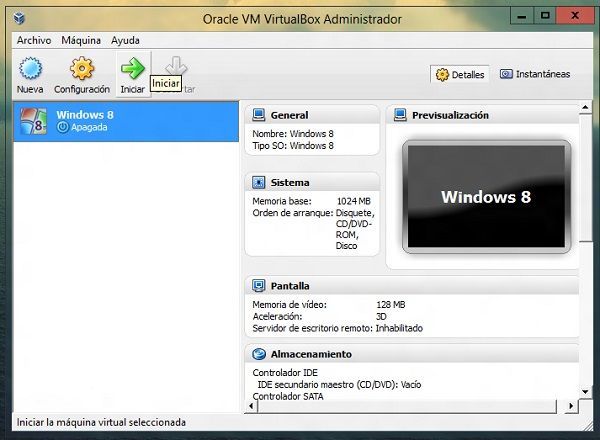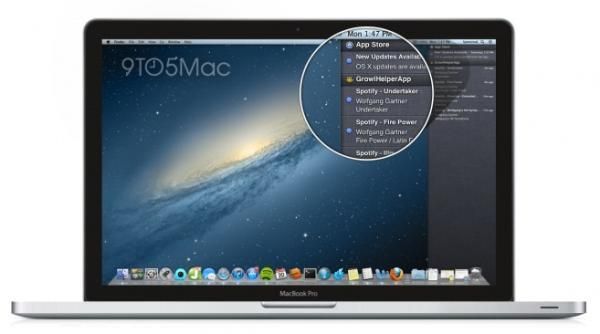Una opción para los que quieren probar el nuevo Windows 8 pero no quieren arriesgarse a realizar una instalación en el disco duro, es instalar el sistema operativo en una máquina virtual con la aplicación VirtualBox.
Para un principiante el proceso de instalar un sistema operativo en una máquina virtual podría parecer algo complejo, pero en realidad es bastante simple y presenta sus ventajas, como permitirnos conservar nuestro sistema actual y mantenerlo intacto, ya que no estaremos realizando modificaciones directamente al disco duro, sino a una porción creada virtualmente, que podemos deshacer en cualquier momento.
Para instalar Windows 8 con VirtualBox es necesario que nuestro equipo cumpla con ciertos requerimientos:
- Procesador Core 2 Duo en adelante.
- Mínimo 2 GB de memoria RAM.
- Mínimo 20 GB de espacio libre en el disco duro.
Si cumplimos con estos requerimientos, podemos proceder a descargar la herramienta VirtualBox que está disponible de manera gratuita para las plataformas Windows, Linux y OS X.
También necesitaremos descargar el ISO de Windows 8, disponible desde: windows.microsoft.com/es-ES/windows-8/consumer-preview
Después de descargar VirtualBox, lo instalamos y ejecutamos en nuestro equipo. Para instalar Windows 8 tendremos que crear una máquina virtual, lo cual podemos hacer pulsando sobre el botón “Nueva“.
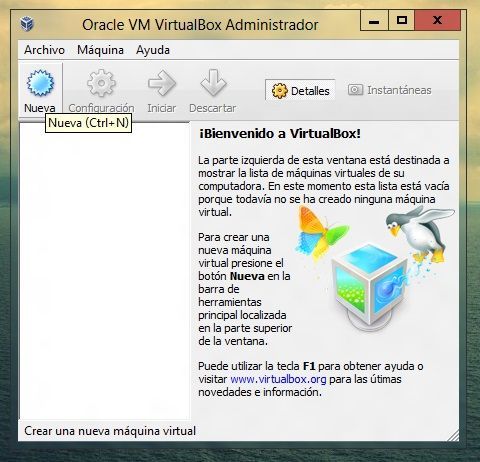
A continuación veremos un asistente que nos guiará paso a paso en la configuración de la nueva máquina virtual. Debemos asignar un nombre para el equipo, en “Sistema operativo” seleccionar “Microsoft Windows” y en versión “Windows 8“. Luego pulsamos en Siguiente.

En la pantalla siguiente se nos pide asignar un aproximado para el máximo de memoria RAM que puede consumir la máquina virtual, en este caso asignamos un valor de 1024 MB, o 1 GB, para que el sistema pueda correr fluidamente.
En la pantalla correspondiente al Disco duro virtual marcamos la opción Disco duro de arranque y Crear disco virtual nuevo. Luego damos clic en Siguiente, en la próxima pantalla dejamos marcada la opción VDI (Virtual Disk Image) y damos clic de nuevo en Siguiente.
En los detalles de almacenamiento de disco virtual asignamos un disco de tamaño fijo y le damos un valor de 20 GB, que será más que suficiente para albergar la instalación de Windows 8.

Damos clic en Siguiente, luego en Crear y ya hemos creado nuestra máquina virtual, pero antes de cargar la ISO de Windows 8 debemos realizar unos cuantos ajustes.
Seleccionamos la máquina virtual, nos dirigimos a Configuraciones y hacemos clic en Sistema. En la pestaña Placa base marcamos Habilitar IO APIC,
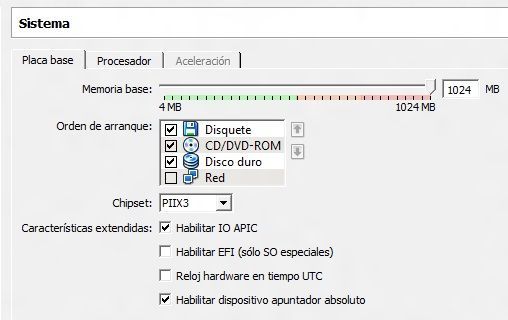
luego nos movemos a la pestaña Procesador y marcamos Habilitar PAE/NX.
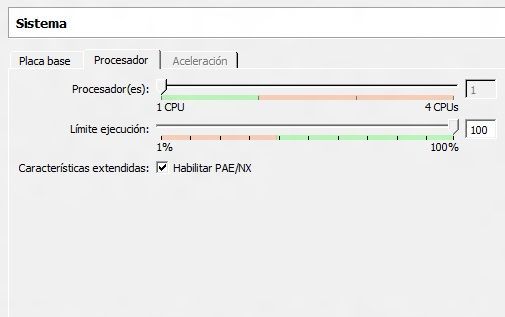
Finalmente en la pestaña Aceleración dejamos marcadas las dos opciones, y con esto ya estamos listos para instalar Windows 8 en la máquina virtual.
Para cargar la ISO de Windows 8 nos dirigimos a Configuración – Almacenamiento – Controlador IDE – Vacio, y nos aseguramos de que se encuentra seleccionada la opción IDE secundario maestro. Luego damos clic en el icono de CD, elegimos la opción Seleccionar un archivo de disco virtual de CD/DVD, buscamos el ISO de Windows 8 que hemos descargado, y damos clic en Aceptar.
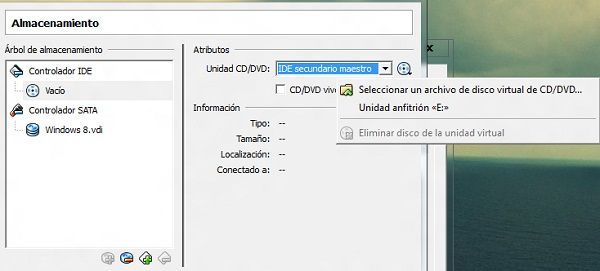
Para cargar el ISO de Windows 8 seleccionamos la máquina virtual, damos clic en Iniciar y seguimos el asistente de instalación de Windows 8. De allí en adelante para iniciar Windows 8 sólo tenemos que dirigirnos a VirtualBox, seleccionar la máquina virtual donde se encuentra instalado el sistema y dar clic en Iniciar.
Si alguna vez queremos deshacernos de la instalación, simplemente damos clic derecho sobre la máquina virtual y seleccionamos Eliminar.